У цій статті зібрані кращі безкоштовні відеоредактори російською мовою для новачків. Чому для новачків? По-перше, всі програми безкоштовні. А вони, як відомо, мають обмежений функціонал в порівнянні з платними продуктами. По-друге, всі програми російською мовою. А це істотно полегшує процес освоєння.
Питання, який відеоредактор краще вибрати, тут не розглядається. Адже це суто особиста справа кожного користувача. Комусь потрібен простий редактор для Windows 7, а хтось хоче знайти потужний софт з великою кількістю ефектів, переходів і без водяних знаків. Тому для початку визначтеся, що ви хочете отримати від софта. А потім вивчайте ТОП 5 безкоштовних видеоредакторов і вибирайте, що більше підходить.
Зміст статті
- 1 XMedia Recode
- 2 Avidemux
- 3 VirtualDub
- 4 OpenShot Video Editor
- 5 VideoPad
- 6 Замість висновку
XMedia Recode
Якщо вам потрібен простий редактор для нарізки і склеювання відео, придивіться до XMedia Recode. Це легка програма (займає близько 10 Мб), в якій можна працювати з мультимедійними файлами всіх сучасних форматів. Вміє не тільки редагувати відео і аудіо, але і конвертувати їх в інші формати.
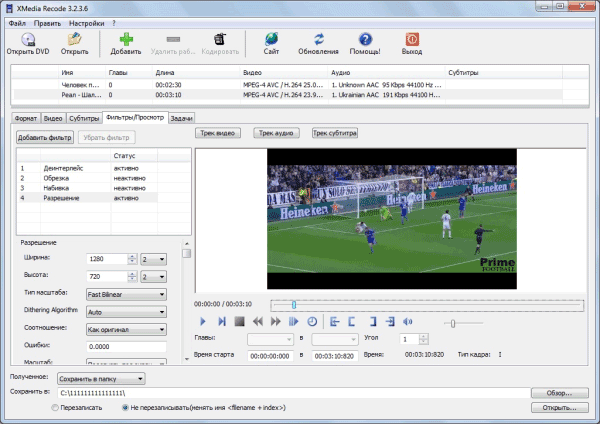
Основні переваги:
- інтуїтивно зрозумілий інтерфейс російською мовою;
- перекодування в 2 проходи;
- створення DVD для різних пристроїв;
- наявність Portable-версії;
- перегляд файлу в потрібних пропорціях – 4:3, 6:9 та ін.
Крім того, софт вміє швидко готувати відео для заливки на Youtube, що робить його відмінним варіантом для початківців видеоблоггеров. А прості користувачі зможуть за допомогою XMedia Recode вирізати вподобану музику з будь-якого ролика.
До речі, редактор працює на всіх версіях Windows (XP, Vista, 7, 8, 10), тому підходить для будь-якого ПК і ноутбука. Завантажити його можна на цьому сайті.
Читайте також: Кращі програми для захоплення відео з екрану
Avidemux
Ще один простий і зручний відеоредактор – Avidemux. Підтримує найбільш поширені формати – avi, mkv, mp4.

Також за допомогою цієї програми ви зможете:
- додавати красиві візуальні ефекти;
- накладати фільтри і видаляти шуми;
- додавати субтитри;
- обрізати і склеювати відео;
- конвертувати з одного формату в іншій.
Avidemux має англійський інтерфейс, але можна окремо поставити українізатор. І тоді розібратися в ньому буде нескладно.
До речі, він працює не тільки на Windows, але також на Linux і Mac OS X. Плюс відмінно функціонує на 64-розрядних ОС – без збоїв і глюків.
Для новачків тут є готові шаблони під популярні формати – це позбавить від необхідності копатися в настройках. Таким чином, якщо вам потрібен найпростіший безкоштовний редактор відео, спробуйте Авидемукс. Завантажити цей софт можна тут.
VirtualDub
Це один з кращих видеоредакторов на ПК. І в першу чергу завдяки невеликому розміру і низькими вимогами до комп’ютера. Тобто, його можна сміливо встановлювати, навіть якщо у вас старенький ноутбук. Швидше за все, не буде глючити.

Незважаючи на скромний розмір, функціоналу тут предостатньо. Адже програма підтримує:
- пакетну обробку відео;
- модулі;
- інтегровані фільтри;
- обробку великих файлів (розміром понад 2 Гб);
- конвертацію аудіо та відео в будь-які формати (у т. ч. підтримувані мобільними пристроями);
- одночасну роботу з декількома аудиодорожками.
Також VirtualDub має простий інтерфейс російською мовою. Саме тому він вважається одним з кращих видеоредакторов на ПК. Серед безкоштовних аналогів, зрозуміло.
Хочете зробити відеонарізку і додати свій музичний супровід? Чи, може, склеїти різні ролики і кілька аудіотреків? Все це робиться в VirtualDub дуже легко.
Також ви зможете вибрати оптимальне дозвіл, зберігши файл у гарному якості. Щоб випробувати VirtualDub у справі, скачайте його на цьому сайті.
Корисно знати: Які програми потрібні після установки Windows?
OpenShot Video Editor
Ще один безкоштовний редактор для початківців – OpenShot Video Editor. Має мінімально необхідний функціонал, російський інтерфейс і відрізняється простотою в освоєнні. Це робить його відмінним варіантом для новачків, які хочуть виконувати елементарні операції.

Основні можливості цього редактора:
- компонує відео і аудіо;
- має широкий набір ефектів (у т. ч. хромакей) і красивих візуальних переходів;
- підтримує імпорт/експорт популярних форматів, у т. ч. високого дозволу (HD 1080p);
- створює красиві анімовані титри.
Освоїтися в ньому нескладно. До того ж на Ютубі є навчальні ролики для новачків по роботі з цією програмою. Завантажити та спробувати її в справі можна тут.
VideoPad
І останній у цьому списку відеоредактор для початківців – VideoPad. Хоча з урахуванням наявного функціоналу його можна сміливо віднести до професійних програм.

Адже VideoPad:
- підтримує нелінійний монтаж, будь-яку кількість відео – і аудіодоріжок;
- має безліч стильних переходів, відео – і аудіоефектів;
- працює з 3D відео і хромакей;
- вміє записувати зображення з екрану і різних пристроїв захоплення;
- підтримує озвучення відео і синтез голосів;
- працює зі всіма поширеними форматами;
- має функцію експорту кодеків з регульованими настройками;
- підтримує плагіни VirtualDub.
Крім того, він має російський інтерфейс і працює тільки на Windows і Mac OS, а також на Android і iOS. З урахуванням вищезгаданого можна сміливо стверджувати, що це, мабуть, самий кращий безкоштовний редактор відео. Принаймні, з тих, що мають російську мову.
З допомогою VideoPad ви зможете відредагувати будь-ролик: обрізати і склеїти різні частини, змінити фон, прибрати тремтіння рук, додати ефектні переходи і анімовані титри, накласти музику, а потім зберегти його в потрібному форматі. Наприклад, для перегляду на комп’ютері або смартфоні.
Так, на освоєння доведеться витратити трохи часу, зате в результаті ви отримаєте той результат, який хотіли. Завантажити даний софт можна тут.
Рекомендую ознайомитися: Кращі програми малювання на комп’ютері для дітей
Замість висновку
На цьому все. Вище були перераховані кращі безкоштовні відеоредактори російською мовою, які працюють на Windows (без активації). Хоча деякі програми працюють і на інших ОС. Вивчайте огляд безкоштовних видеоредакторов, порівнюйте різні варіанти і вибирайте той, який краще всього підходить для ваших завдань.


